windows7ip地址怎么设置呢,很多用户使用win7的时候出现了网络错误的其中一个原因是ip地址的设置错误,当用户的ip地址错误的话就没办法正常上网了。首先用户要进入网络共享中心设置,然后找到更改适配器,最后进入本地连接属性进行设置ip地址,下面就是具体的windows7ip地址怎么设置方法介绍。
windows7ip地址怎么设置
1、点击桌面右下角的电脑图标,在弹出的窗口中选择“打开网络和共享中心”。
2、点击左侧的“更改适配器设置”。
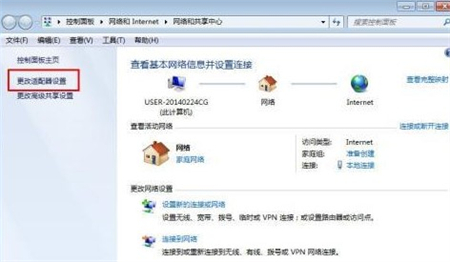
3、右键“本地连接”,选择“属性”。
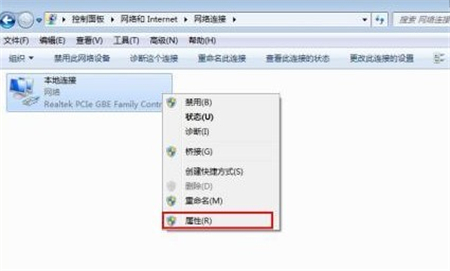
4、在弹出的本地连接属性窗口中点选“Internet 协议版本4(TCP/IPv4)”-“属性”。
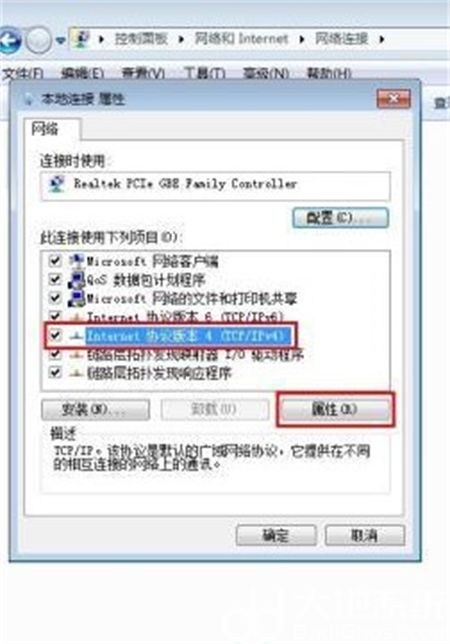
5、在internet协议版本的属性窗口中点击“使用下面的IP地址”,然后填入相应的IP地址。
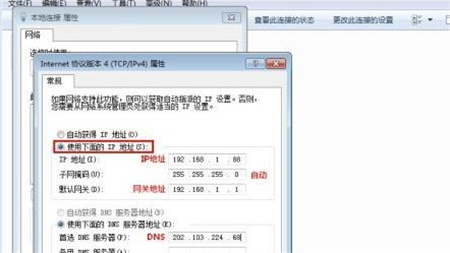
以上就是windows7ip地址怎么设置的内容,希望可以帮到大家。

大小:73.08MB

大小:4.8M

大小:63.1M

大小:18.1M
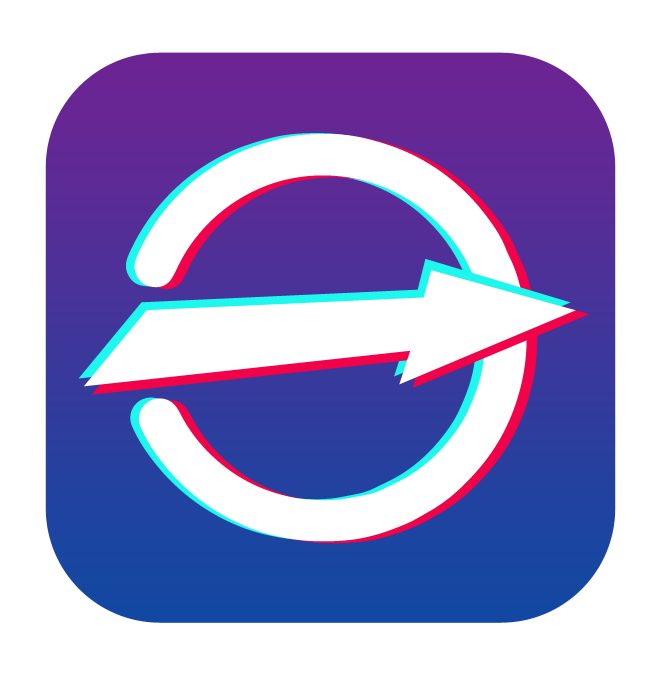
大小:69M